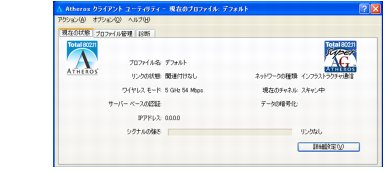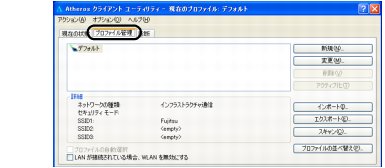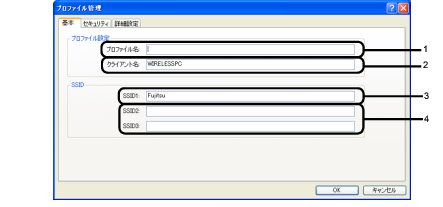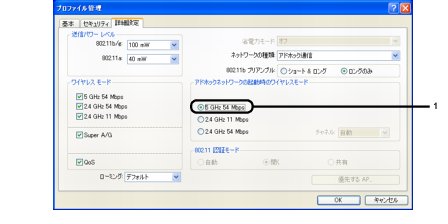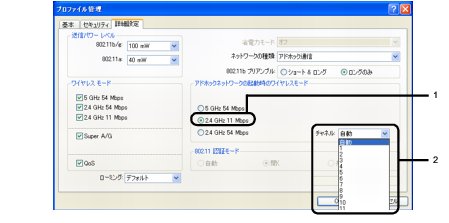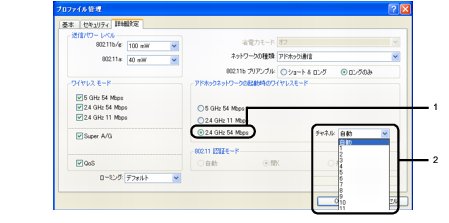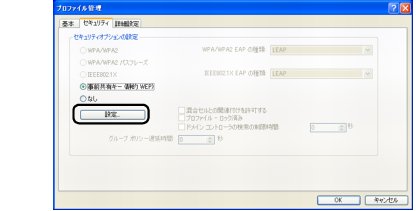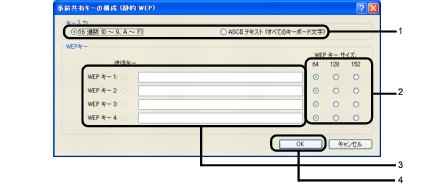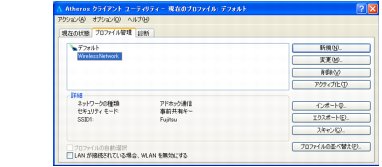WEPキー(ネットワークキー)をアドホック通信で使用する場合
無線LAN接続を行うために必要な、SSID(ネットワーク名)、WEP キー(ネットワークキー)などを設定します。ネットワーク管理者がいる場合は、それぞれの設定内容について、ネットワーク管理者に確認してください。
-
- 電波の発信については、「電波の発信を開始する」をご覧ください。
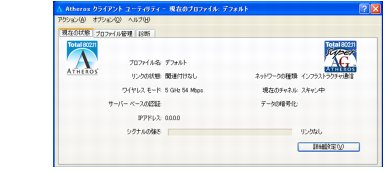
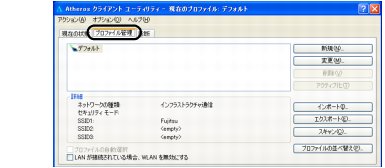
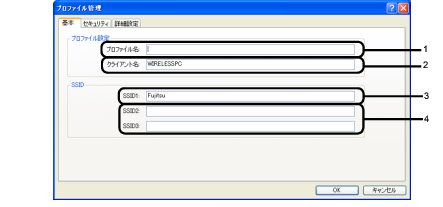

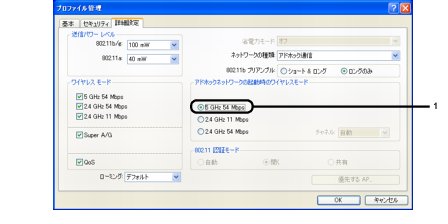
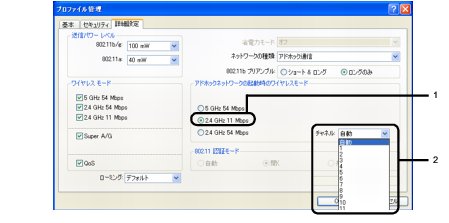
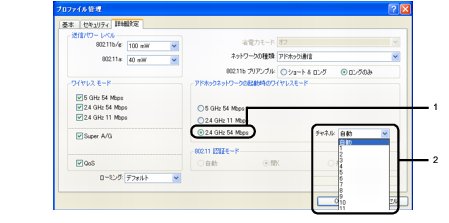
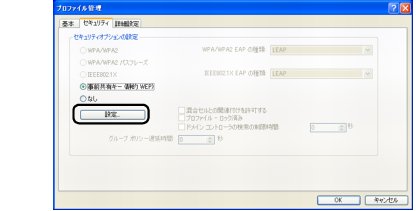
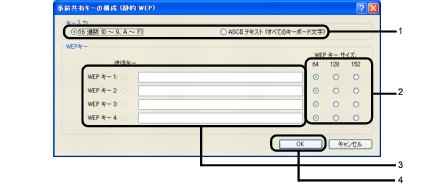
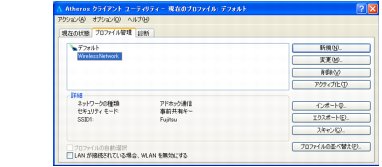
本書のTOPへ > 第2章 接続 > 2 Atherosクライアントユーティリティを使った設定 > WEPキー(ネットワークキー)をアドホック通信で使用する場合
無線LAN接続を行うために必要な、SSID(ネットワーク名)、WEP キー(ネットワークキー)などを設定します。ネットワーク管理者がいる場合は、それぞれの設定内容について、ネットワーク管理者に確認してください。